2024年9月21日現在、iOS18でコントロールセンターを下から上にスワイプすると、再生中のページになる・元のホーム画面に戻れないという、SNS上で複数の投稿が確認されます。
本記事では、iOS18でコントロールセンターを上スワイプで閉じれない状況への対応について記載します。
iOS18でコントロールセンターを上スワイプで閉じれない状況
2024年9月21日現在、iOS18でコントロールセンターを下から上にスワイプすると、再生中のページになる・元のホーム画面に戻れないという、SNS上で複数の投稿が確認されます。
SNS上で確認できる状況をまとめると以下のとおりです。
- コントロールセンターを下から上にスワイプして閉じようとすると、再生中のページになってしまう
- 何もないところをタッチするとコントロールセンターを閉じれるが、以前のようにスワイプで閉じれなくなった
iOS18でコントロールセンターを上スワイプで閉じれなくなった原因
では、なぜiOS18でコントロールセンターを上スワイプで閉じれなくなってしまったのか?
以前までのiOSでは、コントロールセンターは1ページに収められていましたが、iOS18では複数のページに分かれるようになったためです。
デフォルトでは、「音楽」「接続」などといったページがあり、マルチページ対応になっています。
しかし、下から上にスワイプしてコントロールセンターを消そうとした際に、コントロールセンターの別のページに移動してしまうようになり、一発で閉じれず不便に感じるようになったユーザも多いようです。
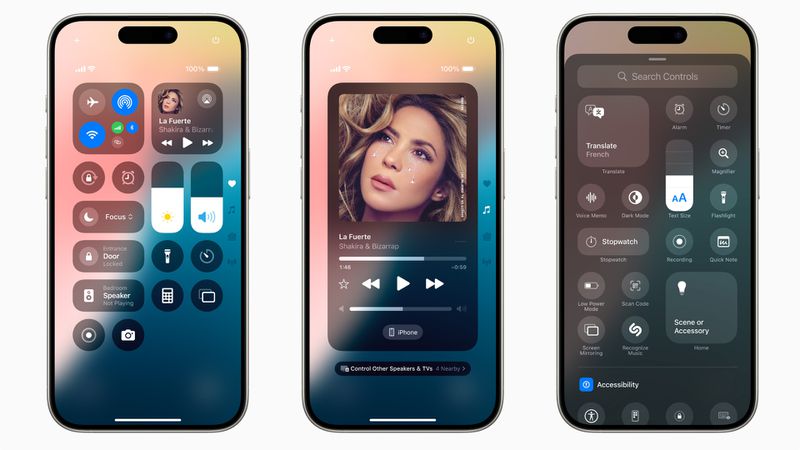
上記画像を例にすると、コントロールセンターの2枚目の「音楽」(再生中)のページに移動してしまい、下からのスワイプでコントロールセンターが閉じれない状況になる場合があります。
スポンサーリンク
iOS18でコントロールセンターを上スワイプで閉じれない状況への対応
iOS18でコントロールセンターを上スワイプで閉じれない状況への対応として、以下に2つほど紹介します。
下のホームバーを含んで下から上にスワイプ
一番簡単な方法は、画面の一番下にある、ホームバーを含んで下から上にスワイプするやり方です。
本手順で消しているというユーザもSNS上で複数確認されています。
しかしながら、このホームバーを含んでの操作に慣れない、以前と同じようなやり方で、コントロールセンターを消したいという方は次の方法を検討ください。
コントロールセンターを1ページにする
上記でも触れたとおり、コントロールセンターはiOS18で複数のページに分かれるようになりました。
もし、「音楽」「接続」といったページが不要であれば、長押しして消し、コントロールセンターを1ページにすると、下からのスワイプで消すことができるようになります。
- コントロールセンターを開く
- 2ページ目以降の消したい枠を表示し、空いているスペースを長押しする
- 左上の「マイナスマーク」をタップして削除
- 1ページ目と2ページ目の「空白」のみ残す
- 空白スペースをタップして完了
また、スマップル札幌公式のTikTokでも動画でやり方を公開しているので、参考までに掲載しておきます。
本手順で「音楽」や「接続」のページを消した結果、従来通りのスワイプで消すことができたというユーザもSNS上で複数確認されています。
 やまとくん
やまとくんもし「音楽」「接続」といったページが不要であれば、試してみると良いかと思います。
スポンサーリンク
iOS18のコントロールセンターのページ追加方法
上記手順で削除したものの、また、コントロールセンターにページを追加したいと思われる場合もあるかもしれません。
もしコントロールセンターでページを追加する際は、以下の手順をためしてみるとよいでしょう。
- コントロールセンターを開く
- 空いているスペースを長押しする
- 画面右端の「◯アイコン」をタップ
- コントロールを追加をタップ
- 追加するコントロールをタップ
- 空白スペースをタップして完了
スポンサーリンク
まとめ
本記事では、iOS18でコントロールセンターを上スワイプで閉じれない状況への対応について記載しました。
この記事が参考になれば幸いです。
アプリその他関連の不具合に関しましては、以下の記事もあわせて読まれています。
ぜひご覧ください!
エラー・不具合に関する他の記事も併せて読まれています。
以下のリンクから確認できますので、ぜひご覧ください!
